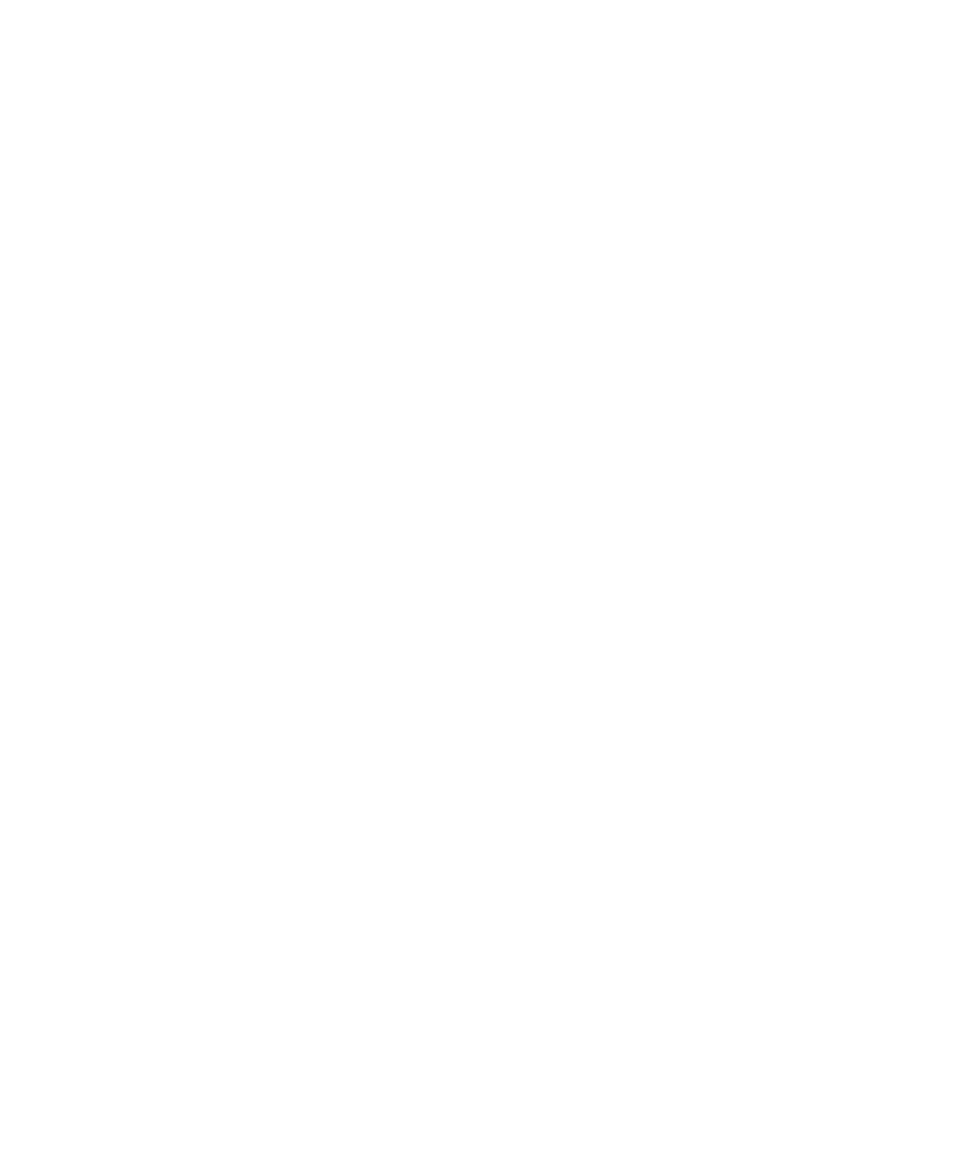
Segnalibri del browser
Informazioni sui segnalibri per le pagine Web
È possibile aggiungere segnalibri per le pagine Web visitate con maggiore frequenza. Quando si aggiunge un segnalibro, è possibile specificare
se il browser deve aggiornare regolarmente la pagina Web. I segnalibri relativi alle pagine Web che sono state aggiornate a partire dall'ultima
volta in cui sono state visitate vengono visualizzati in corsivo.
Manuale dell'utente
Browser
136
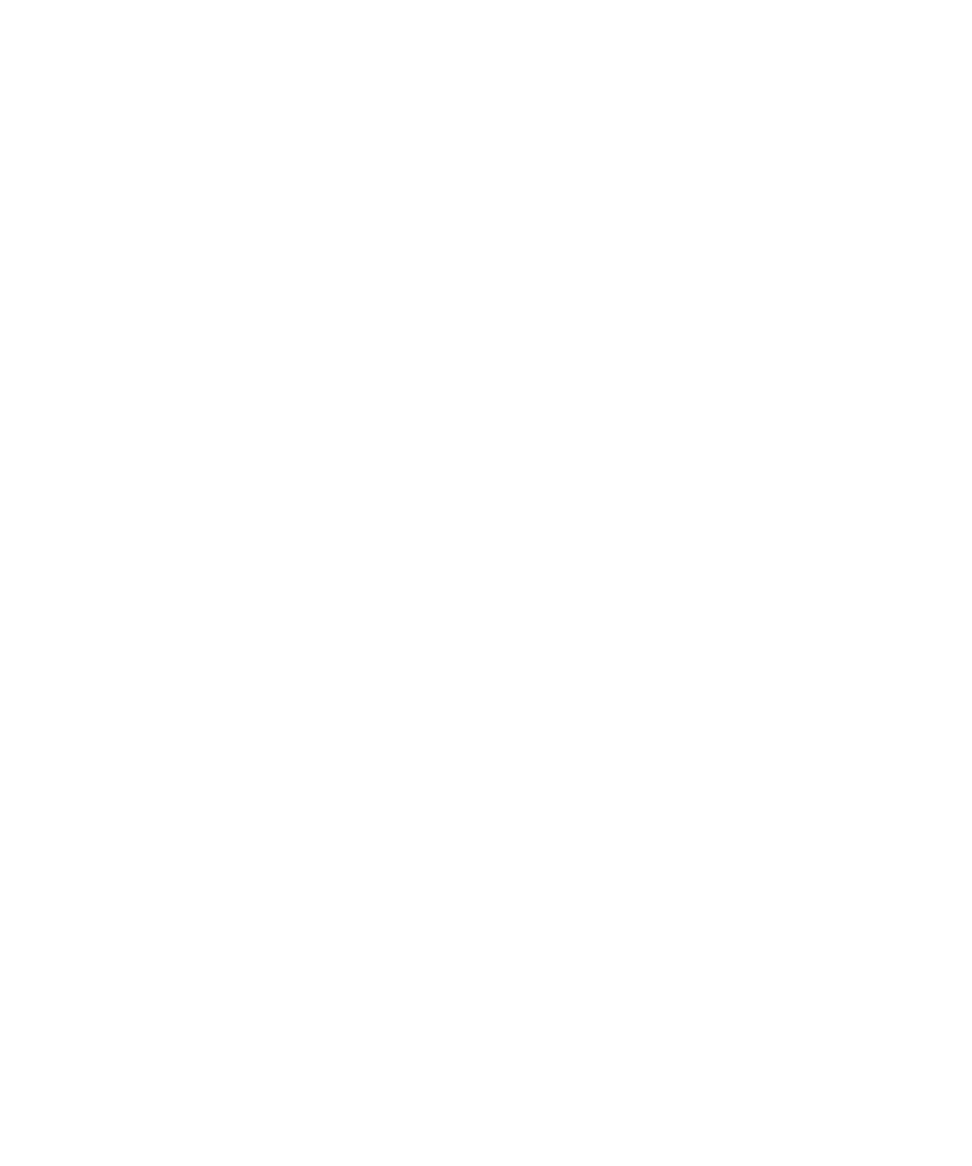
Aggiunta di un segnalibro per una pagina Web
In base al tipo di browser utilizzato per visitare pagine Web o aggiungere segnalibri, quando si fa clic su una pagina Web nella cronologia del
browser o nell'elenco dei segnalibri, tale pagina potrebbe aprirsi nel browser utilizzato per visitarla e non in quello impostato come browser
predefinito. Potrebbero essere previsti dei costi aggiuntivi per l'utilizzo di un browser diverso. Per ulteriori informazioni sulle tariffe associate
a ciascun browser, disponibili sul dispositivo BlackBerry®, contattare il provider di servizi wireless.
1.
In una pagina Web, premere il tasto Menu.
2. Fare clic su Aggiungi segnalibro.
3. Nel campo Sincronizzazione automatica, specificare la frequenza con cui il browser deve cercare gli aggiornamenti per la pagina Web.
4. Nel campo Ora di inizio, impostare l'ora in cui il browser deve iniziare a cercare gli aggiornamenti.
5. Fare clic su Aggiungi.
Se si visita la pagina Web in modalità non in linea, il browser mostra lo stesso contenuto dell'ultima volta in cui la pagina è stata visualizzata.
Modifica di un segnalibro per una pagina Web
1.
Nella schermata iniziale, fare clic sull'icona del Browser.
2. Premere il tasto Menu.
3. Fare clic su Segnalibri.
4. Evidenziare un segnalibro.
5. Premere il tasto Menu.
6. Fare clic su Modifica segnalibro.
7. Modificare il segnalibro.
8. Fare clic su Accetta.
Invio di un segnalibro di una pagina Web
1.
Nella schermata iniziale, fare clic sull'icona del Browser.
2. Premere il tasto Menu.
3. Fare clic su Segnalibri.
4. Evidenziare un segnalibro.
5. Premere il tasto Menu.
6. Fare clic su Invia segnalibro.
7. Fare clic su un tipo di messaggio.
Per tornare nel browser dopo aver inviato il messaggio, premere il tasto ESC.
Eliminazione di un segnalibro di una pagina Web
1.
Nella schermata iniziale, fare clic sull'icona del Browser.
2. Premere il tasto Menu.
3. Fare clic su Segnalibri.
Manuale dell'utente
Browser
137
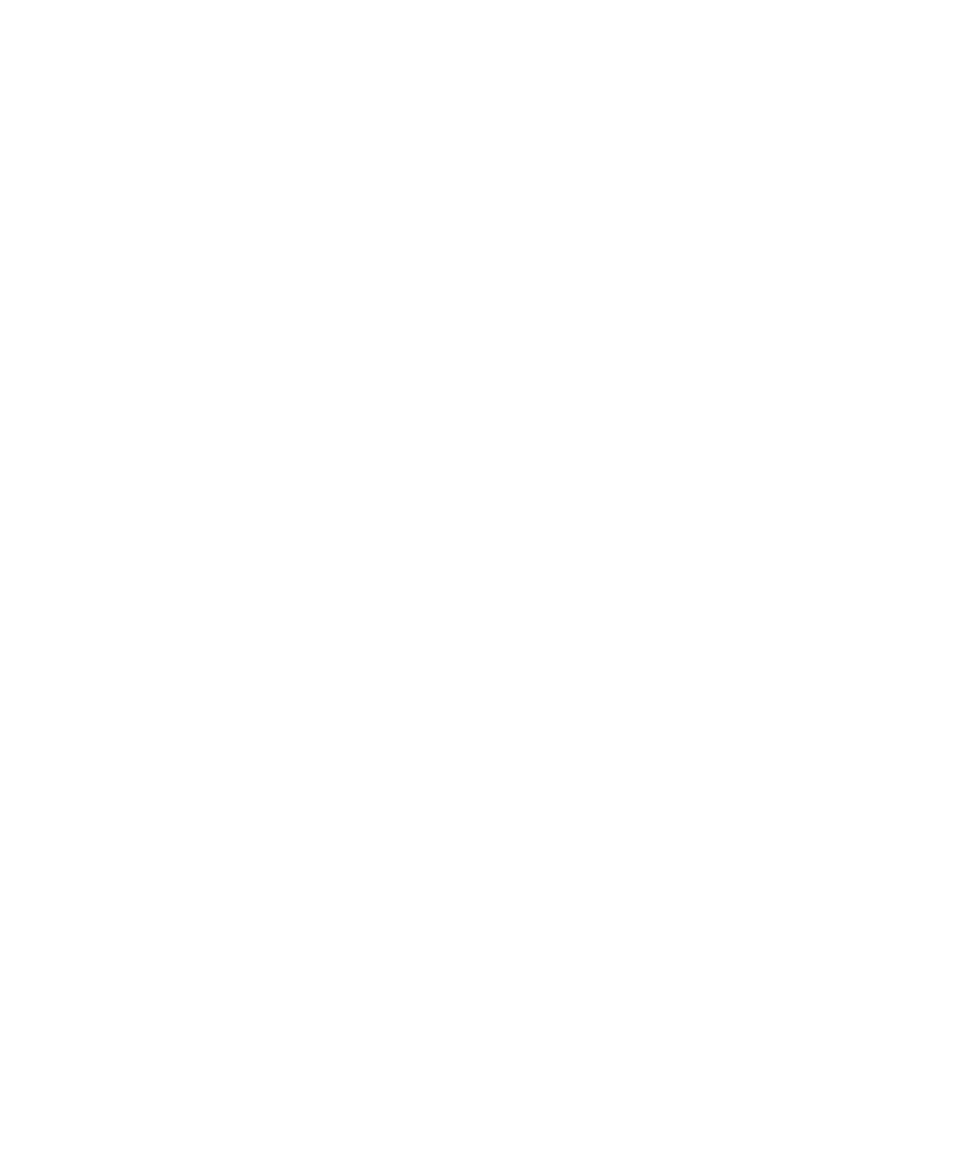
4. Evidenziare un segnalibro.
5. Premere il tasto Menu.
6. Fare clic su Elimina segnalibro.
Aggiunta di una cartella dei segnalibri per le pagine Web
1.
Nella schermata iniziale, fare clic sull'icona del Browser.
2. Premere il tasto Menu.
3. Fare clic su Segnalibri.
4. Evidenziare una cartella dei segnalibri.
5. Premere il tasto Menu.
6. Fare clic su Aggiungi sottocartella.
Archiviazione di un segnalibro di una pagina Web
1.
Nella schermata iniziale, fare clic sull'icona del Browser.
2. Premere il tasto Menu.
3. Fare clic su Segnalibri.
4. Evidenziare un segnalibro.
5. Premere il tasto Menu.
6. Fare clic su Sposta segnalibro.
7. Fare clic sulla nuova posizione.
Ridenominazione di una cartella dei segnalibri per le pagine Web
È possibile rinominare solo le cartelle che sono state create.
1.
Nella schermata iniziale, fare clic sull'icona del Browser.
2. Evidenziare una cartella.
3. Premere il tasto Menu.
4. Fare clic su Rinomina cartella
Eliminazione di una cartella dei segnalibri per le pagine Web
È possibile eliminare solo le cartelle che sono state create.
1.
Nella schermata iniziale, fare clic sull'icona del Browser.
2. Evidenziare una cartella.
3. Premere il tasto Menu.
4. Fare clic su Elimina cartella.
Manuale dell'utente
Browser
138